
Верьте или нет, но существует бесчисленное множество причин для создания снимка экрана на ваших умных часах. Это руководство проведет вас через процесс создания снимка экрана на ваших Pixel Watch с помощью телефона.
С момента покупки Pixel Watch я бесчисленное количество раз ловил себя на том, что делаю снимки экрана. Будь то потому, что я нашел ошибку, которой хочу поделиться, или мне нужно поделиться быстрым фрагментом моей повседневной активности, снимки экрана очень полезны.
Хотя эта функция сейчас доступна на большинстве умных часов, некоторые производители делают этот процесс немного сложнее, чем другие. Например, сделать снимок экрана на Galaxy Watch 5 просто — просто одновременно нажмите обе кнопки. Что касается Pixel Watch, то здесь все немного сложнее.
Сделать снимок экрана на Pixel Watch
Чтобы сделать снимок того, что отображается на вашем Pixel Watch, вам нужно использовать телефон, который к ним подключен. Неважно, какое это устройство, если у вас установлено приложение Watch для Pixel Watch и включены параметры разработчика.
Чтобы включить параметры разработчика, зайдите в настройки телефона и найдите раздел О телефоне. Оттуда нажмите Номер сборки несколько раз, пока параметры разработчика не будут включены. Если вы не можете найти его, найдите «Номер сборки» в строке поиска настроек.
- Пока на вашем Pixel Watch отображается то, что вы хотите сфотографировать, откройте приложение Watch на своем телефоне.
- Нажмите меню из трех точек в правом верхнем углу.
- Выберите Сделать снимок экрана на часах.
- Нажмите на появившееся уведомление на своем телефоне.
- Выберите, как вы хотите отправить этот снимок экрана.
- Совет: Чтобы сохранить его, используйте Google Фото и загрузите его в свою учетную запись Фото.
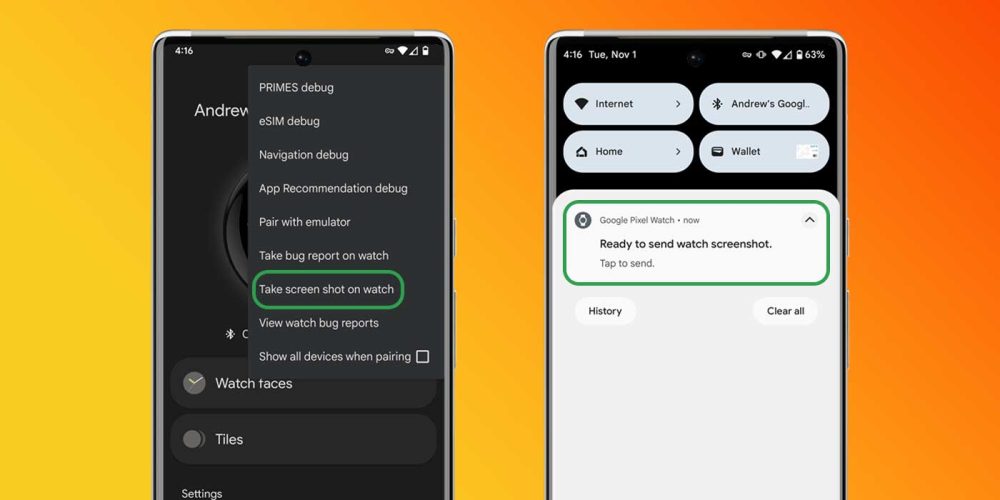
Если вы использовали Google Фото, загрузка начнется немедленно и займет всего несколько секунд. Если вы использовали приложение для обмена сообщениями, вы увидите, что снимок экрана вашего Pixel Watch был отправлен немедленно.
Недостаток способа, которым Pixel Watch делает снимки экрана, заключается в том, что вам нужно отправлять их через приложение, чтобы получить снимок. Хотя этот метод не так прост, как нажатие нескольких кнопок на часах, он не является чрезвычайно сложным.